第 1 部分。在 iPhone 和 Android 之間轉移 WhatsApp/WhatsApp 業務
ChatMover 有助於在不同設備之間轉換各種文件,例如對話、圖像、視頻和附件。 WhatsApp Messenger 將方便有效地從 iPhone 轉移到 iPhone、iPhone 轉移到 Android、Android 轉移到 iPhone,以及 Android 轉移到 Android。
1將您的設備連接到計算機
打開應用程序,選擇“在設備之間傳輸 WhatsApp”模式。
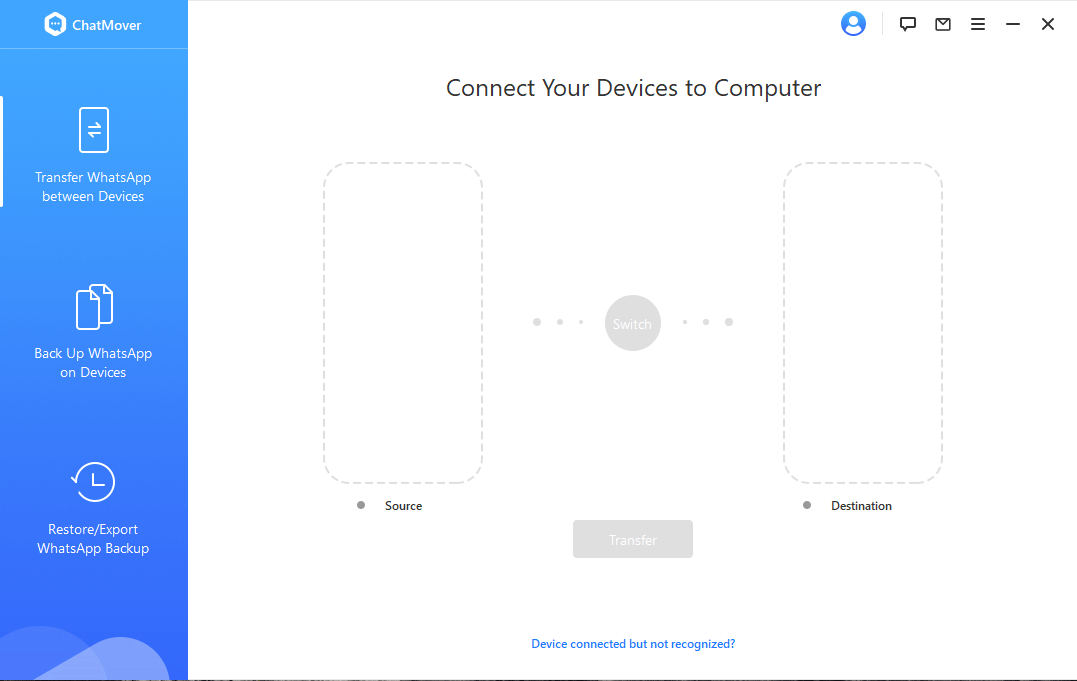
然後使用原裝 USB 電纜將您的設備連接到計算機。兩台設備配對後,點擊轉移。
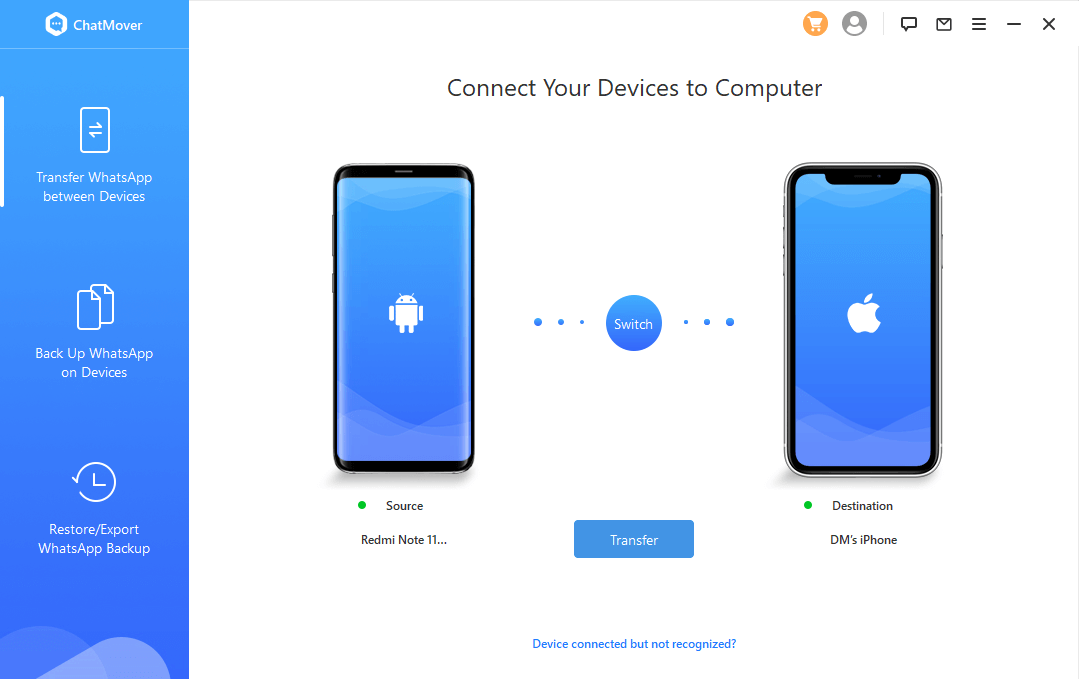
系統將提示您選擇要傳輸的 WhatsApp 類型。選擇您想要的,它將開始移動。
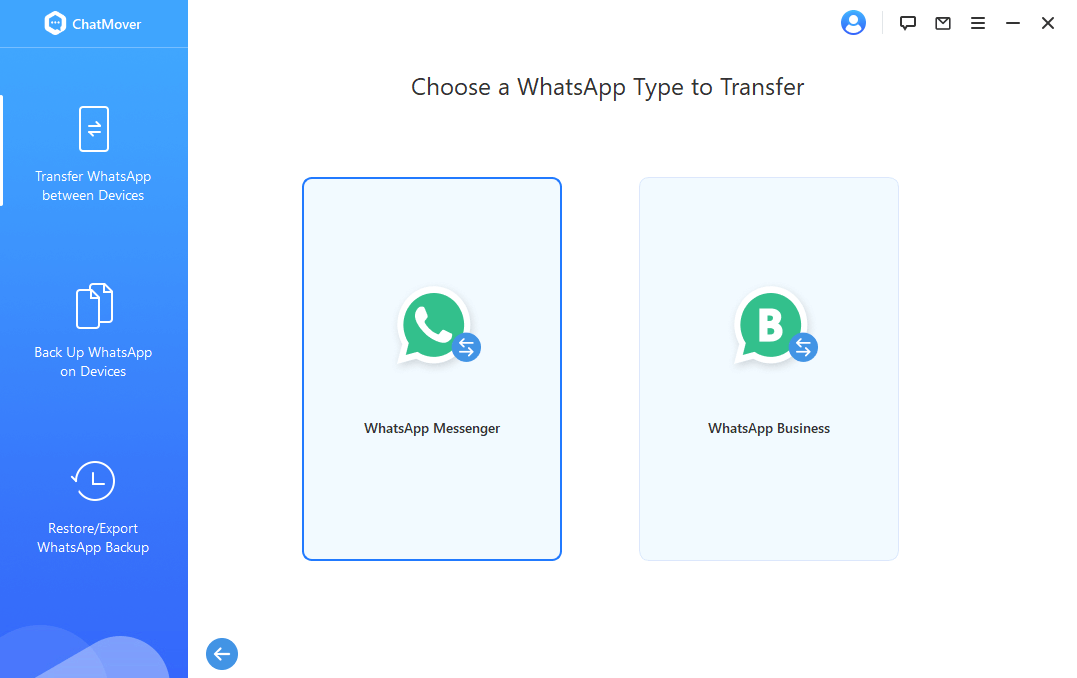
2轉移WhatsApp
筆記:
• 如果目標設備是 iPhone,您必須關閉“查找我的 iPhone”並在其上安裝 WhatsApp。
• 此外,請記住,ChatMover 將在 Android 設備上安裝定制的 WhatsApp(如果您將 WhatsApp 從或轉移到 Android 設備)。定制的WhatsApp與授權程序相同。主要區別在於您的 WhatsApp 數據可以在個性化版中獲取,但不能在正式版中獲取。請注意,它是安全的。
• 傳輸後,目標設備上的原始 WhatsApp 內容將被替換。所以建議先備份 WhatsApp。
ChatMover 現在會自動將您的 WhatsApp 傳輸到目標設備。
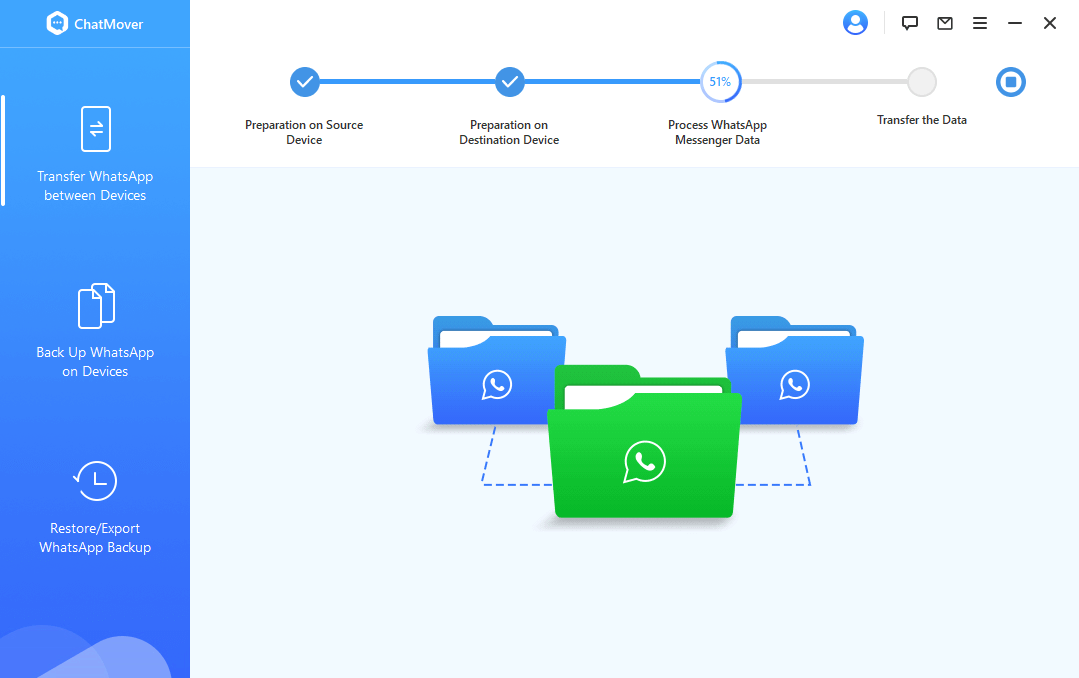
3完成WhatsApp傳輸
傳輸時間取決於您的 WhatsApp 數據大小。通常,它會在不到半小時的時間內完成。之後,您可以找到目標設備上的所有消息和文件,包括圖像、視頻和語音郵件消息等。
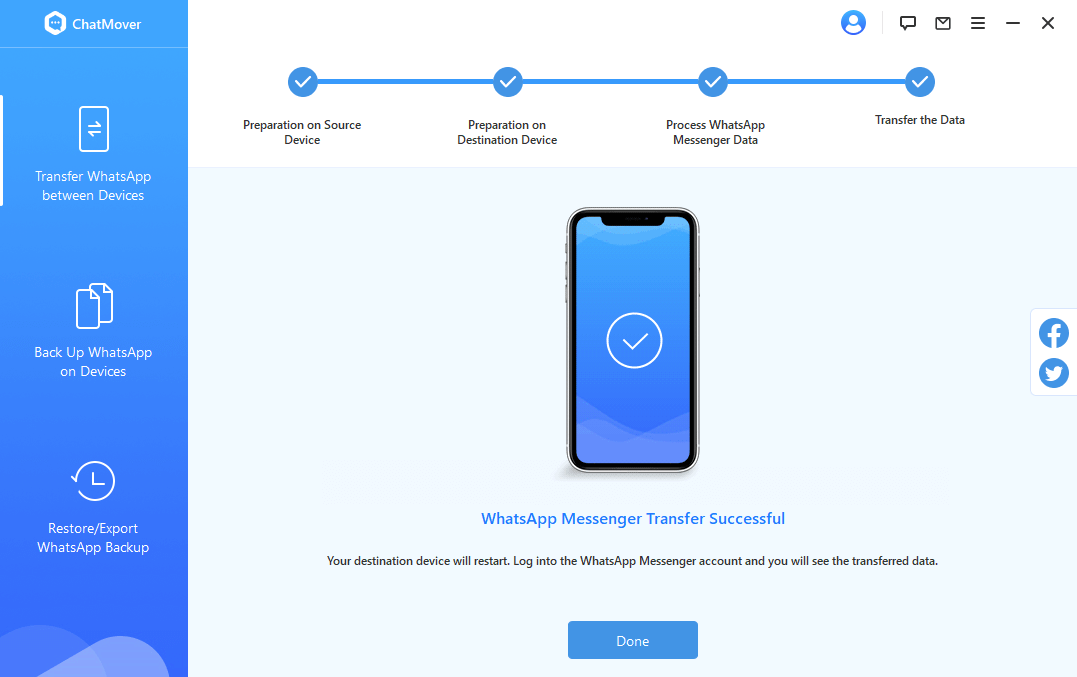
第 2 部分。 在 iPhone 或 Android 上備份 WhatsApp/WhatsApp 業務
ChatMover 支持在 Android 和 iPhone 上備份 WhatsApp/WhatsApp Business。此外,所有版本的 iOS 和 Android 都兼容。
1連接您的設備
將您的設備連接到計算機。如果您要在 Android 上備份 WhatsApp,則必須允許對其進行 USB 調試。同樣,如果您要在 iPhone 上備份 WhatsApp,則必須打開 iPhone 的屏幕並單擊“信任此計算機”。
選擇“備份>”,直到您的 Android 手機或 iPhone 已連接。然後,您可以選擇是備份 WhatsApp 還是 WhatsApp Business。
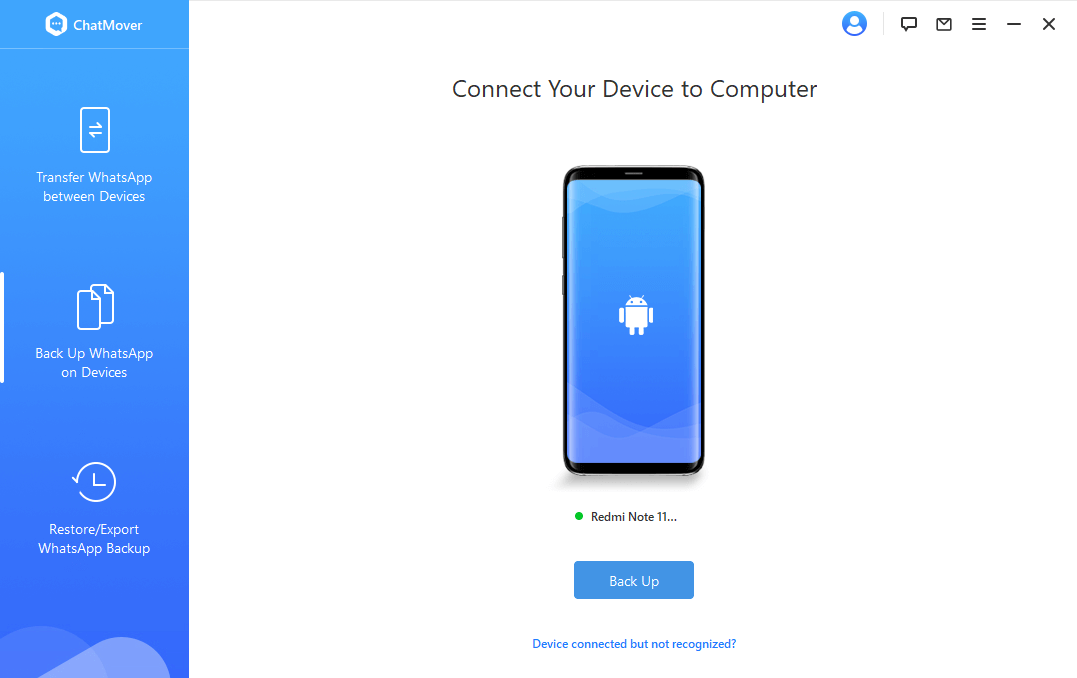
2備份WhatsApp
對於 iPhone 用戶,該應用程序將為您完成所有其他工作。但對於 Android 用戶,該軟件將配置定制的 WhatsApp 以訪問您的 WhatsApp 數據。在此過程中,您需要在 Android 設備上進行手動操作。按照屏幕上的指南進行操作。
3完成WhatsApp備份
備份所需的時間會因 WhatsApp 數據的大小而異。備份完成後,您將收到警報。
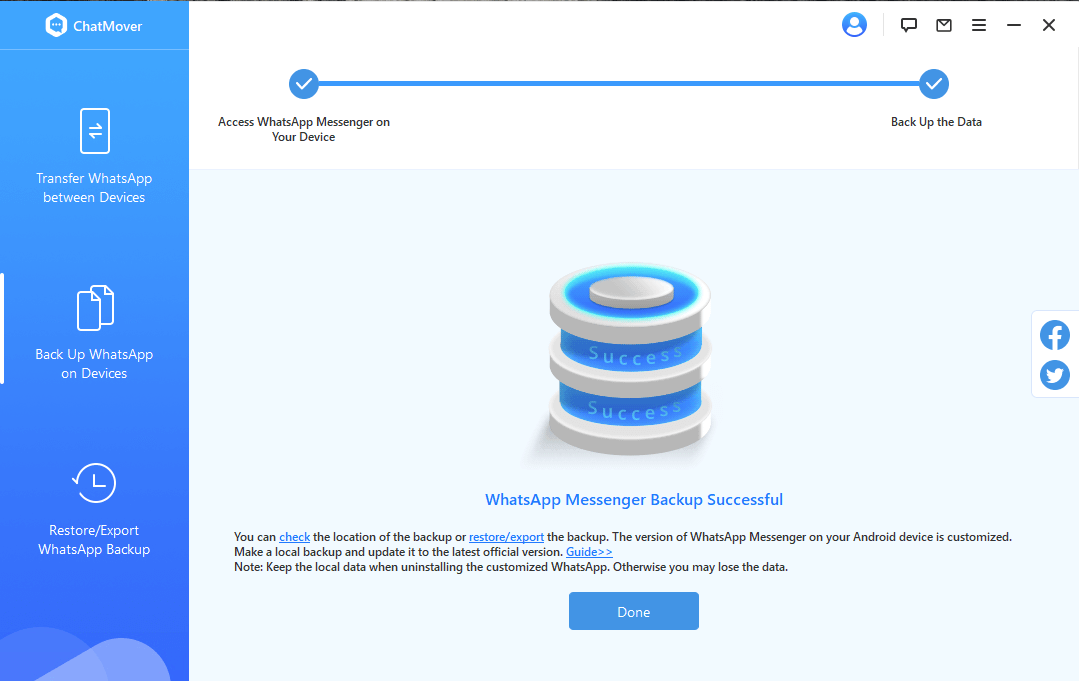
第 3 部分。 將 WhatsApp/WhatsApp 業務恢復到 iPhone 或 Android
ChatMover 能夠將 Android 和 iOS WhatsApp 備份恢復到 iPhone 或 Android 設備,而不受操作系統限制。所有你需要做的就是追求指導下來。
1選擇備份並連接您的設備
選擇左側的導出/恢復 WhatsApp 備份選項,然後選擇一個備份並按“恢復到設備”按鈕。
您可以選擇是否預覽 WhatsApp 備份。接下來,連接您的 iPhone 或 Android 手機/平板電腦以開始恢復。
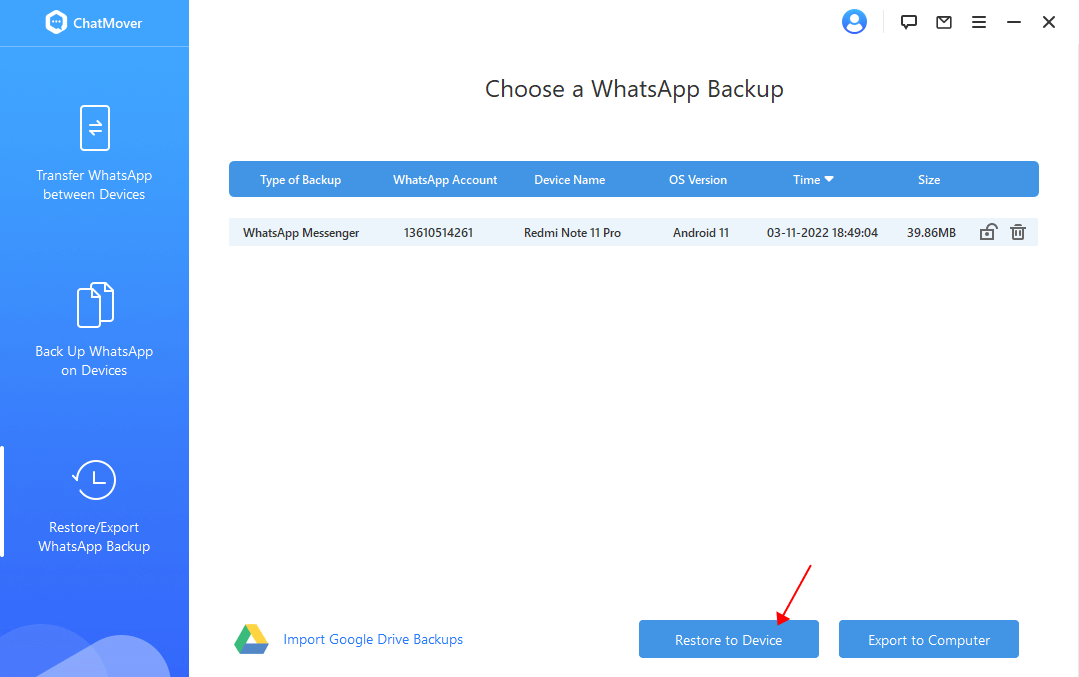
筆記:
• 目標設備上的 WhatsApp 數據將被刪除。因此,在恢復之前備份它們。
2恢復WhatsApp
當軟件將備份恢復到 Android 設備時,您需要安裝自定義的 WhatsApp,用於將備份中的數據獲取到您的設備。請不要擔心,因為它是完全安全的,您可以在恢復後將其升級到正式版本。請注意,它需要您在計算機上執行某些手動操作。
對於 iPhone 用戶,請確保您已在設備上安裝 WhatsApp 並在恢復前禁用“Find My iPhone”。
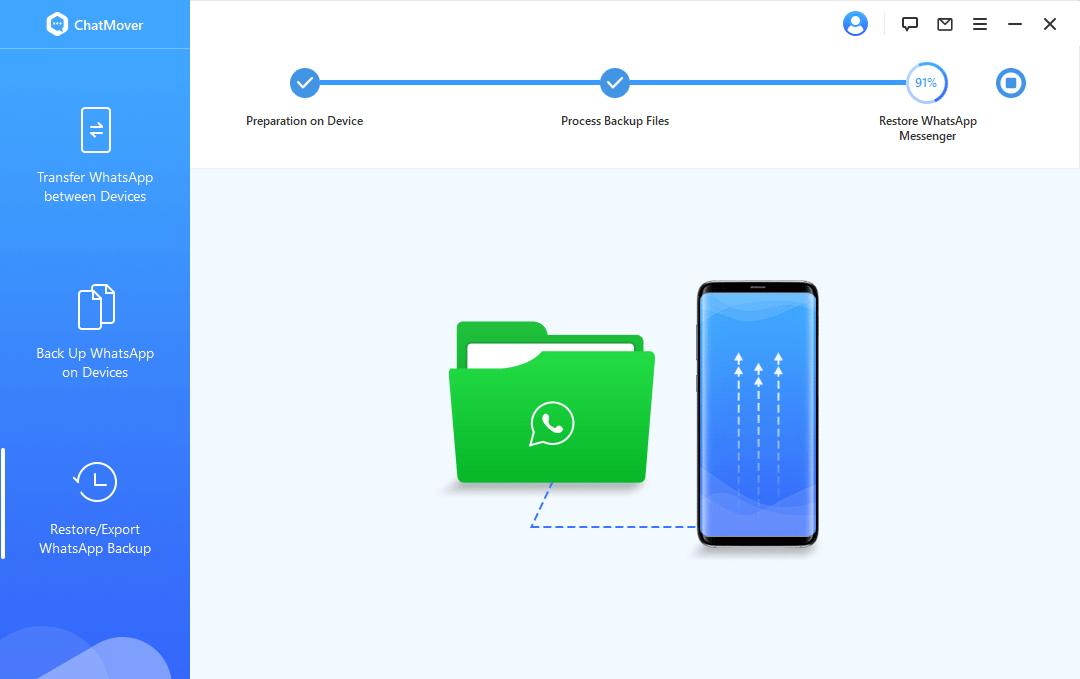
3完成WhatsApp恢復
恢復時間取決於 WhatsApp 數據量。通常,它會在半小時內完成。然後您可以在您的設備上查看您的 WhatsApp 聊天。
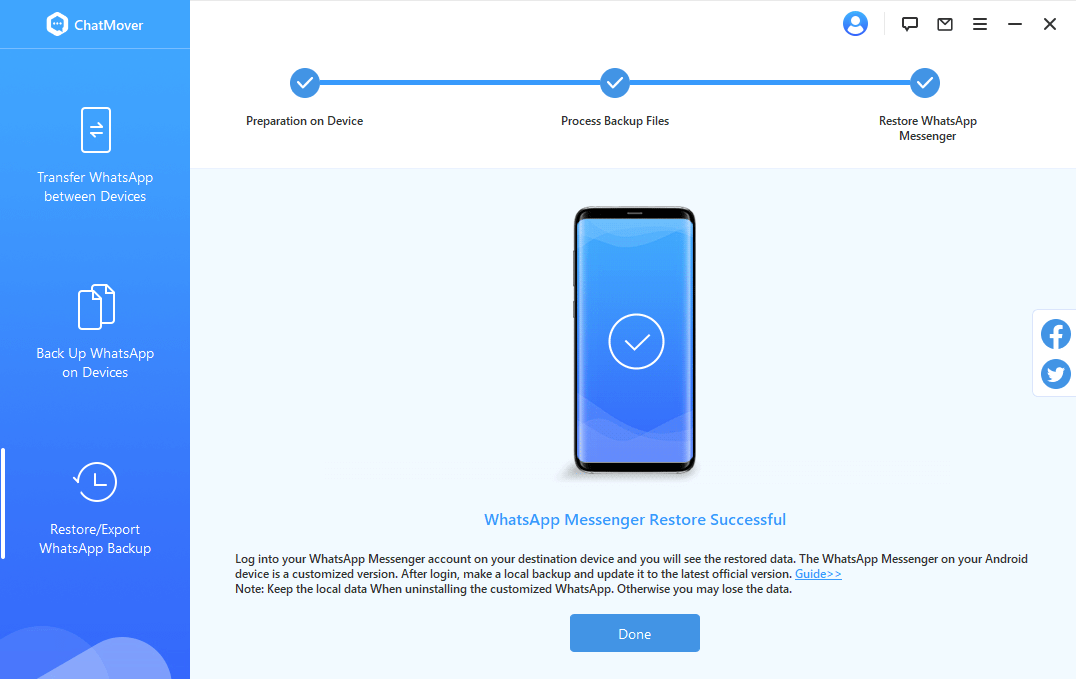
第 4 部分。將 WhatsApp/WhatsApp 商務聊天導出到計算機
您可以通過 ChatMover 專門或在整個對話中一起導出 WhatsApp 對話、聯繫人、圖像、視頻、音頻等。
1選擇 WhatsApp 備份
從列表中選擇相關備份,然後按“導出到計算機”。 ChatMover 將開始掃描備份文件。
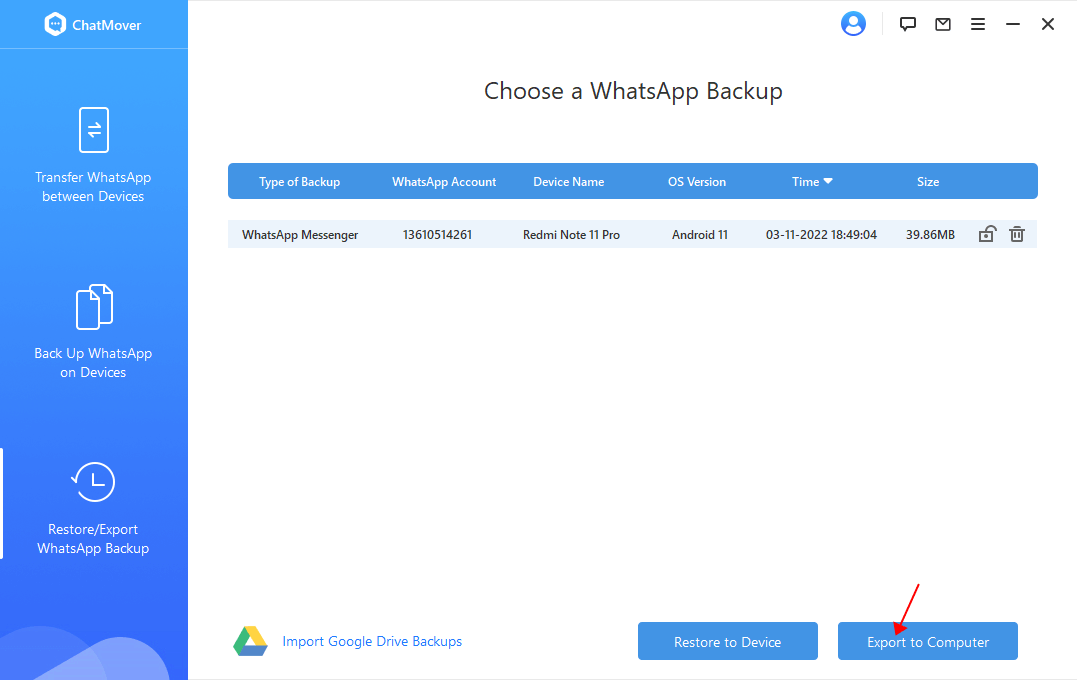
2導出前預覽並選擇聊天或附件
掃描完成後,備份中的所有 WhatsApp 對話和文件都將顯示在計算機上。您可以瀏覽需要導出的對話或文件,也可以選擇一次導出所有對話和附件。
對於 WhatsApp,ChatMover 有助於將 WhatsApp 對話導出為 HTML、CSV、XLS 或 PDF 文件。如果您選擇導出為 HTML 文件,您可以在軟件界面上方便地閱讀您的 WhatsApp 對話。如果您選擇將它們導出為 CSV/XLS/PDF 文件,您可以將所有對話視為日誌文件。
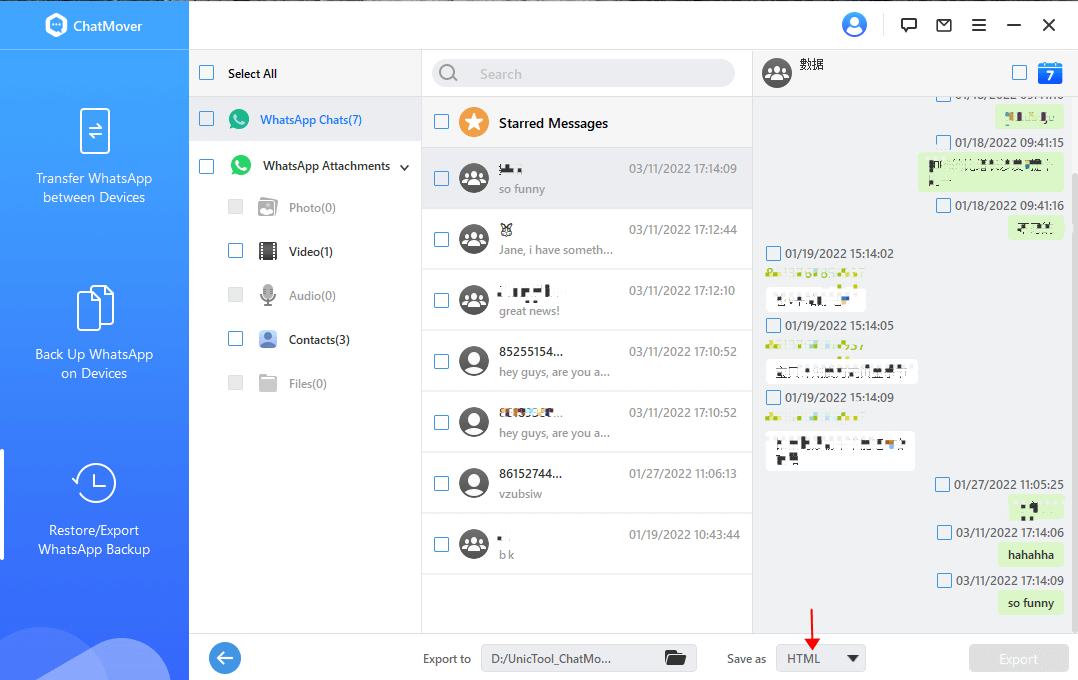
3完成 WhatsApp 導出
選擇導出內容和導出方式後,單擊“導出”按鈕。導出的數據稍後會自動打開。
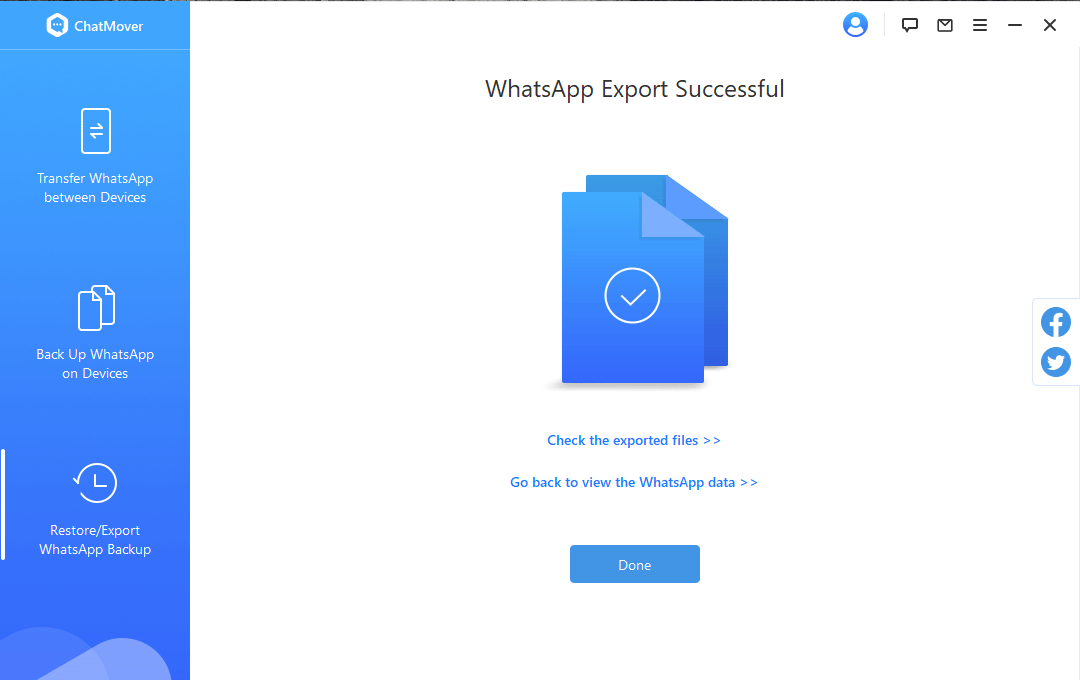
第 5 部分。從 Google 雲端硬盤下載和恢復 WhatsApp 備份
使用 ChatMover,您甚至可以將 WhatsApp 備份從 Google Drive 下載到您的計算機。然後根據需要恢復或導出備份。
1從 Google Drive 下載 WhatsApp 備份
在您的 PC/Mac 上啟動 ChatMover 軟件並選擇恢復/導出 WhatsApp 備份模式,然後單擊左下角的導入 Google Drive Backups>。
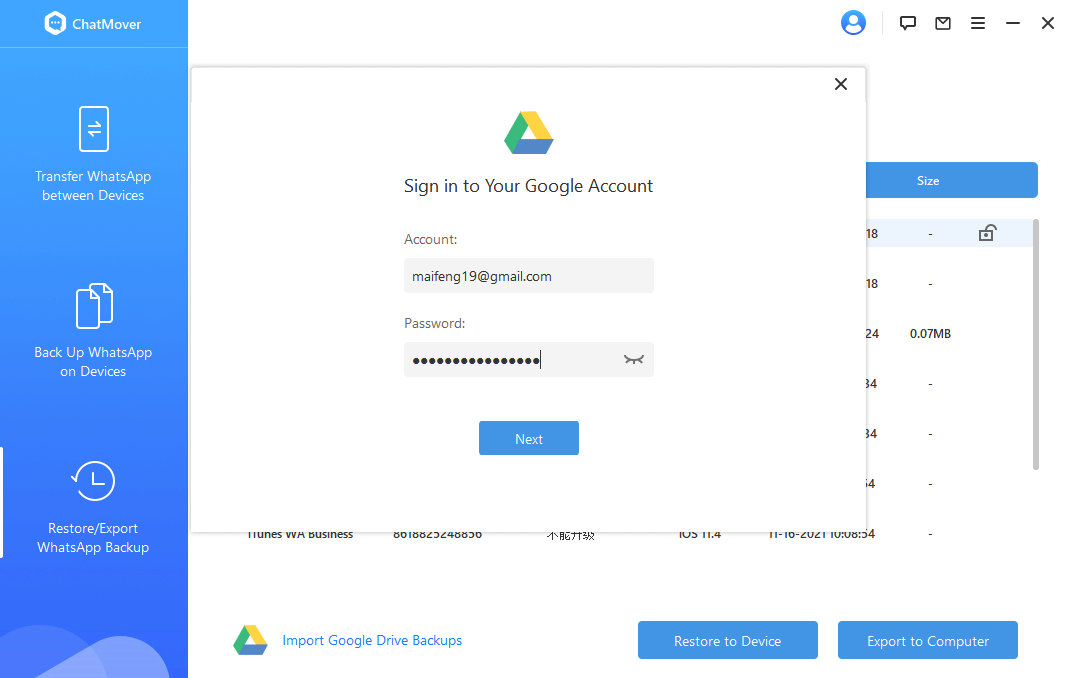
登錄您的 Google 雲端硬盤帳戶。只需單擊要下載的 WhatsApp 備份旁邊的下載圖標。
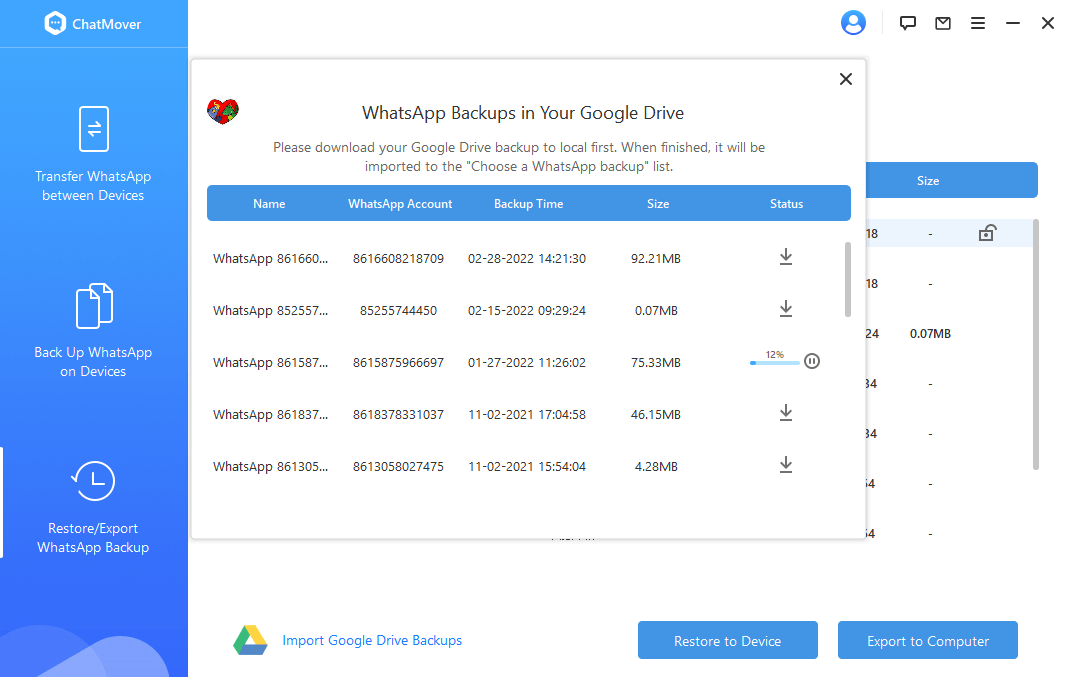
下載過程完成後,您剛剛下載的 Google Drive WhatsApp 備份將自動添加到備份列表中。
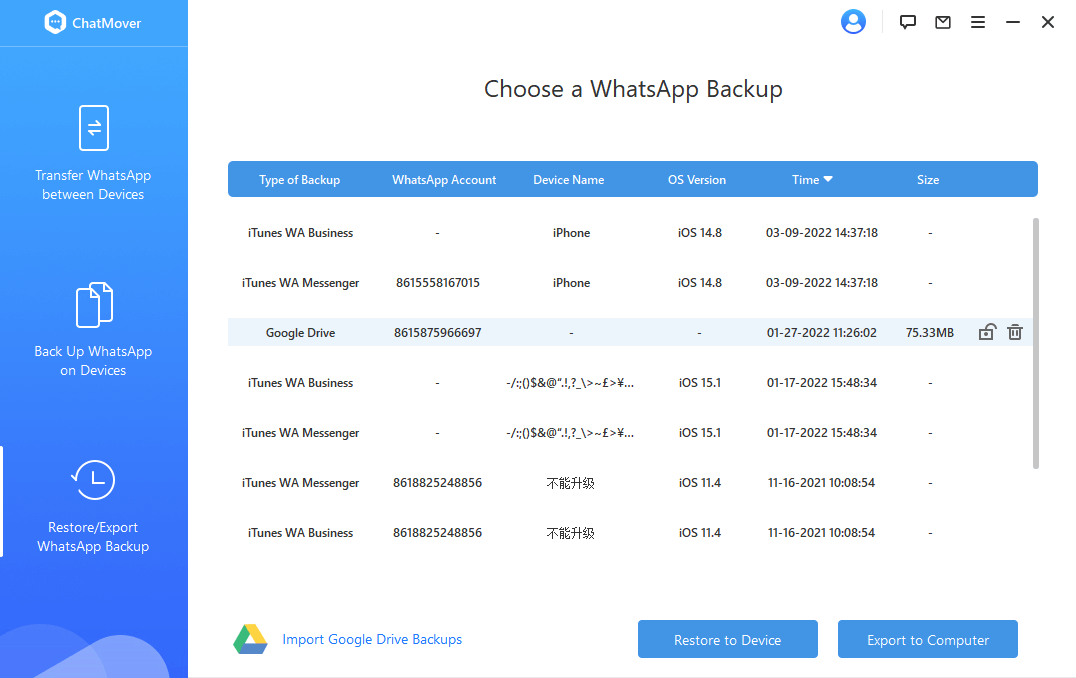
2分析 Google 雲端硬盤備份
由於其加密機制,您從 Google Drive 下載的 WhatsApp 備份無法直接查看。 要執行進一步的操作,應該對其進行分析。
首先,選擇Google Drive備份,在界面上點擊Restore to Device或Export to Computer。 分析將開始並經歷四個階段。
*準備
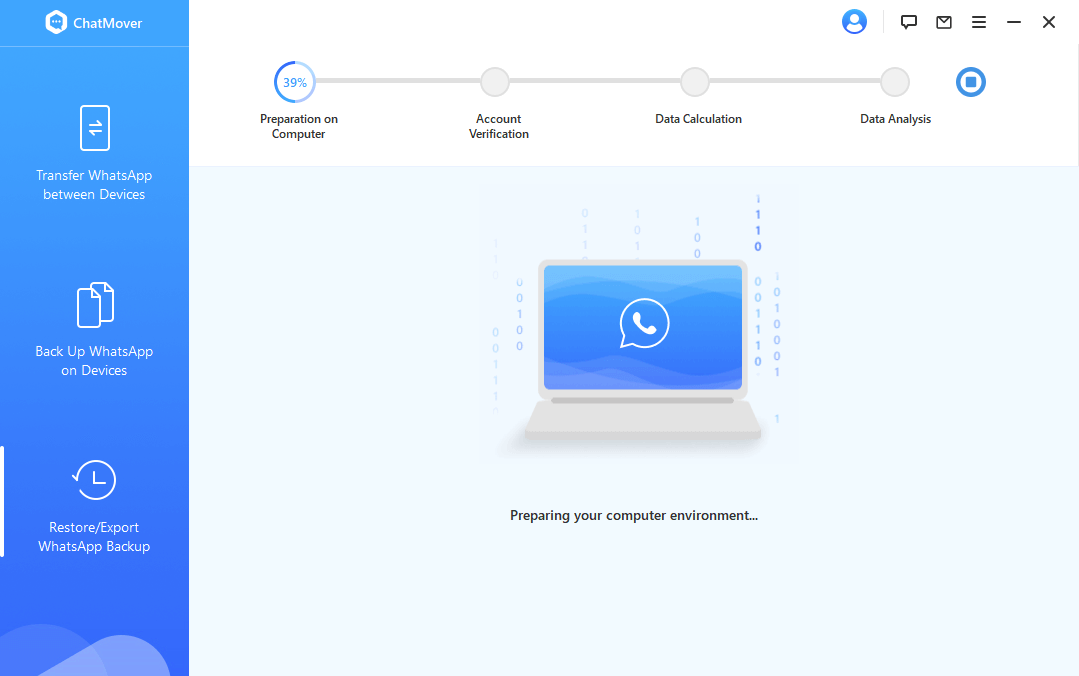
*帳戶驗證
在此步驟中,您應該輸入用於創建 WhatsApp 備份以驗證您的帳戶的相同電話號碼。
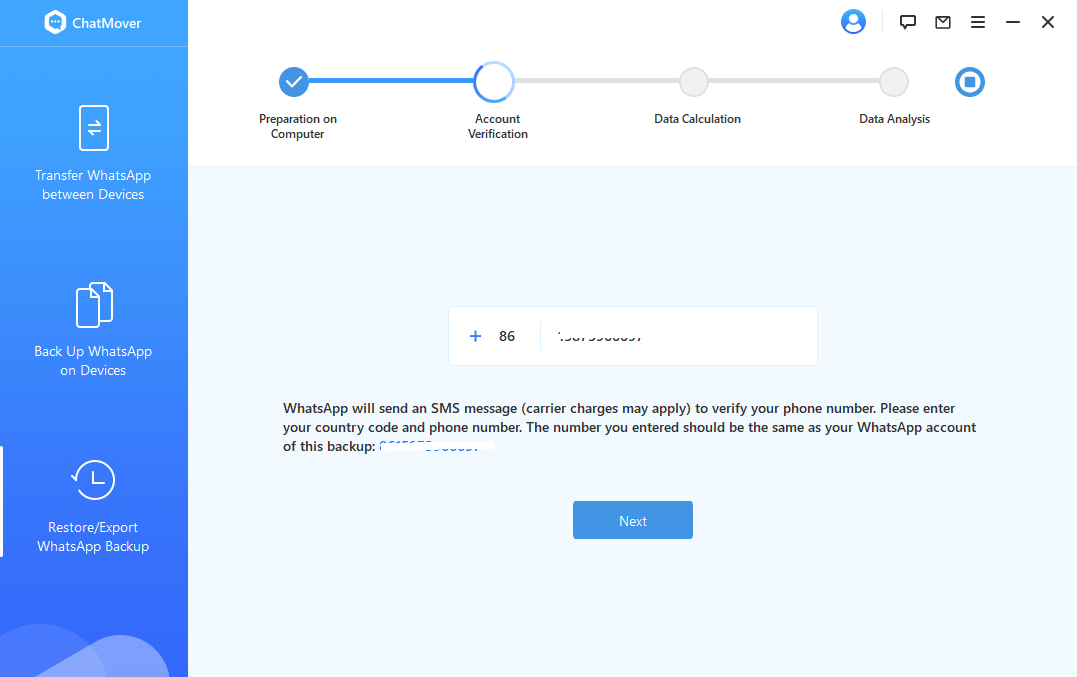
*數據計算
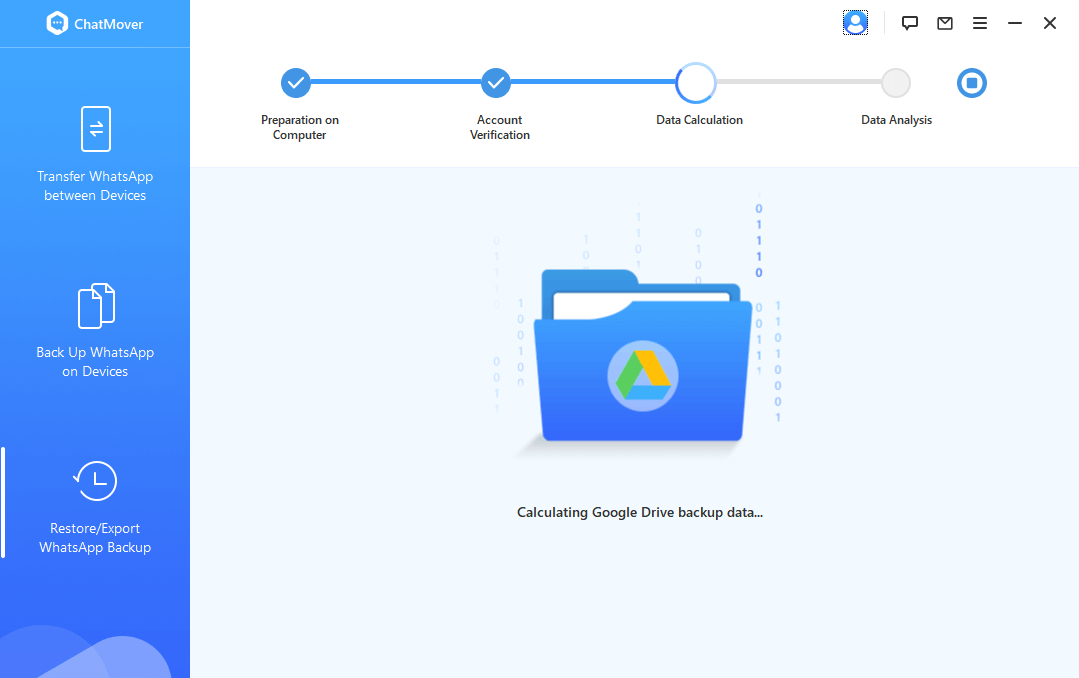
*數據分析
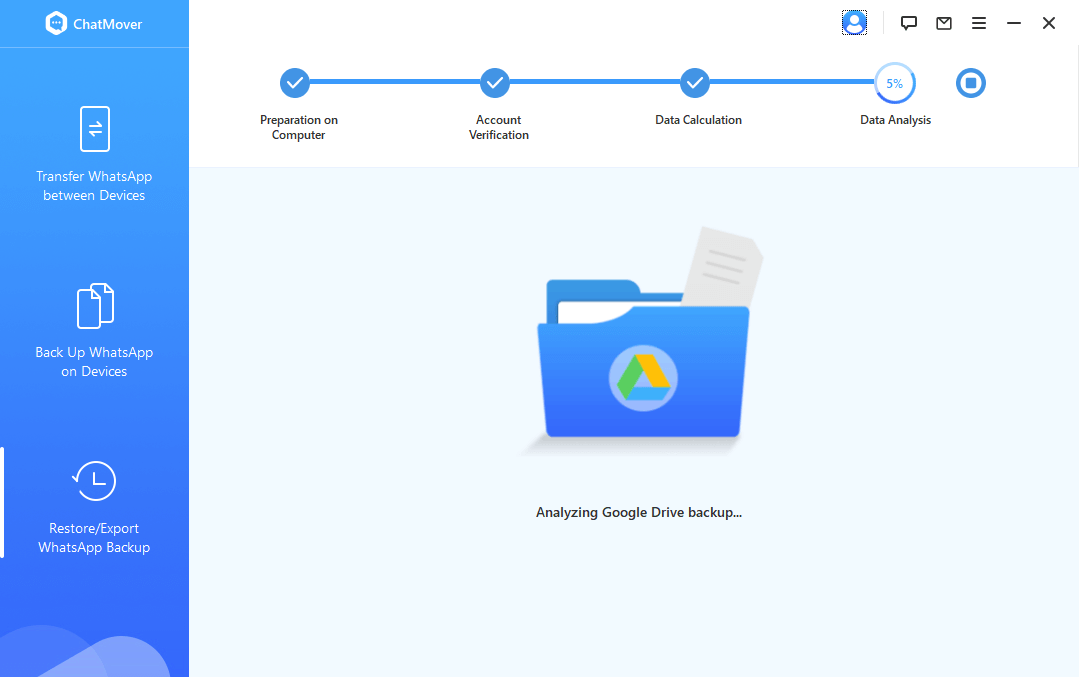
3恢復和導出谷歌云端硬盤備份
數據分析完成後,您現在可以預覽 Google Drive 備份數據,並選擇將其恢復到手機或導出到計算機以便更好地閱讀。
要恢復 WhatsApp 備份,請參閱 第 3 部分。
要導出 WhatsApp 數據,請參閱第 4 部分了解詳細步驟。
感謝您的反饋!